 Windows 10 permite a los usuarios crear una cuenta para niños y, si usted es padre, se sorprenderá al saber que Windows 10 le envía un correo electrónico todas las semanas sobre la actividad en línea de su hijo. Le envía un informe compilado sobre qué sitios web visitó en la semana, cuánto tiempo pasó allí y qué aplicaciones usó mientras usaba la PC a través de su cuenta infantil. Ahora, algunos usuarios son no feliz con esta característica como una completa invasión de la privacidad de sus hijos. No quieren espiar la vida de sus hijos.
Windows 10 permite a los usuarios crear una cuenta para niños y, si usted es padre, se sorprenderá al saber que Windows 10 le envía un correo electrónico todas las semanas sobre la actividad en línea de su hijo. Le envía un informe compilado sobre qué sitios web visitó en la semana, cuánto tiempo pasó allí y qué aplicaciones usó mientras usaba la PC a través de su cuenta infantil. Ahora, algunos usuarios son no feliz con esta característica como una completa invasión de la privacidad de sus hijos. No quieren espiar la vida de sus hijos.
Leer: Cómo crear y administrar una cuenta infantil en Windows 10
Pero, para algunos padres escépticos, es una buena idea, ya que quieren asegurarse de que su hijo no esté en el camino equivocado. En lo que a mí respecta, creo que es una buena idea, ya que Internet es un lugar peligroso con red profunda evolucionando, puede ser una máquina destructiva con unos pocos clics. Navegar por curiosidad es una cosa, pero si su hijo es un visitante habitual de sitios web oscuros, es responsabilidad de sus padres solucionarlo pronto.
Microsoft no es espionaje en todas y cada una de las actividades de su hijo, solo le envía un informe comprimido de la lista de direcciones URL. Por ejemplo, si le ha enviado que su hijo ha visitado Facebook, no hay forma de decirle lo que hizo en Facebook, con quién chateó y todo. Pero si su hijo de 12 años está de visita [correo electrónico protegido] sitios web, deben tomar nota.
Cómo desactivar los informes semanales por correo electrónico del historial de navegación infantil
Para deshabilitar la función de seguimiento de niños en Windows 10, primero vaya a Sitio web de la cuenta de Microsoft, vaya a la sección "Familia", desactive "Enviarme informes semanales por correo electrónico" y "Informe de actividad".
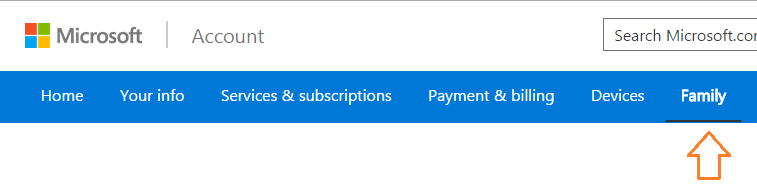
Tenga en cuenta que también puede bloquear ciertos sitios web aquí en el centro de cuentas y también establecer buenos hábitos de pantalla para su hijo.


